Thông tin liên hệ
- 036.686.3943
- admin@nguoicodonvn2008.info

CareUEyes là phần mềm lọc ánh sáng xanh trên máy tính, giảm mỏi mắt hiệu quả hay những tác nhân gây hại tới mắt. Mặc dù trên Windows 10 trở đi Microsoft đã tích hợp sẵn chế độ Night Light. Tuy nhiên với CareUEyes thì người dùng có nhiều thiết lập điều chỉnh hơn như điều chỉnh mức độ sáng, tối của màn hình. Bài viết dưới đây sẽ hướng dẫn bạn dùng CareUEyes giảm mỏi mắt khi dùng máy tính.
Bước 1:
Người dùng tải phần mềm CareUEyes cho máy tính theo link dưới đây.
https://care-eyes.com/
Sau đó chúng ta tiến hành cài đặt phần mềm CareUEyes trên máy tính như bình thường.
Bước 2:
Sau khi bạn cài đặt phần mềm thành công thì màn hình máy tính sẽ chuyển sang màu vàng, giảm ánh sáng xanh. Phần mềm sẽ tự động điều chỉnh ánh sáng màn hình để phù hợp hơn, nhất là khi bạn dùng máy tính vào buổi tối.
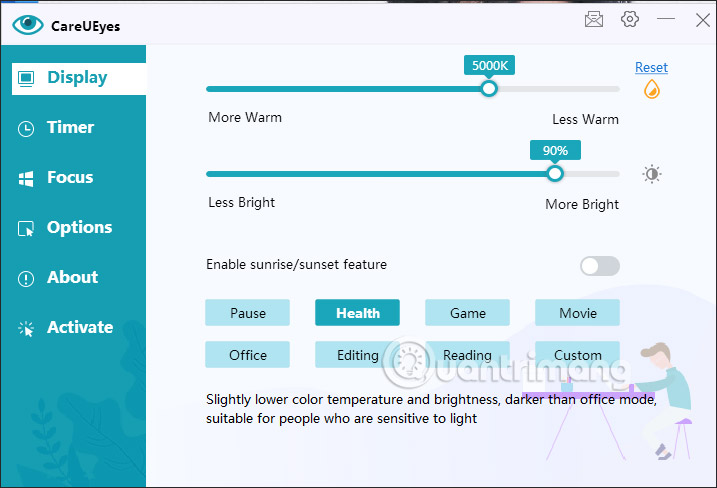
Bước 3:
Trong giao diện điều chỉnh này người dùng sẽ nhìn thấy 2 thiết lập More Warm và Less Bright để tăng giảm độ sáng màn hình sao cho phù hợp với từng người sử dụng, như hình dưới đây.
Nhìn bên dưới cũng sẽ có các chế độ sử dụng máy tính khác nhau để chúng ta kích chọn. Ngay sau đó màn hình máy tính cũng sẽ tự động điều chỉnh ánh sáng phù hợp với chế độ bạn đã chọn.
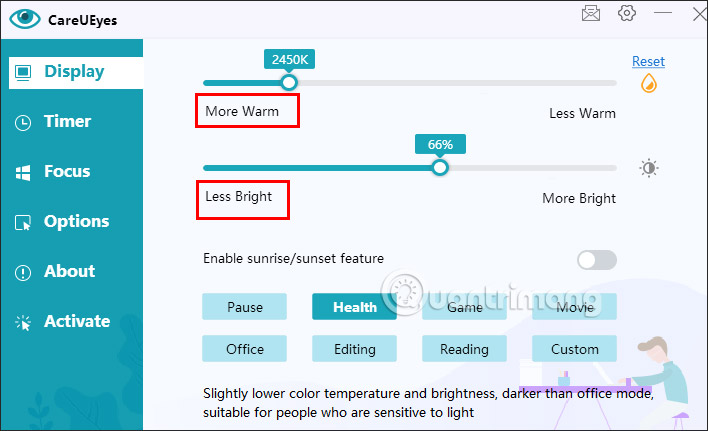
Bước 4:
Bạn nhấn vào mục Timer ở bên trái để thiết lập thời gian nghỉ ngơi sau một khoảng thời gian sử dụng máy tính. Sau một khoảng thời gian sử dụng bao lâu thì bạn thiết lập thời gian nghỉ ngơi cho mắt.
Thiết lập xong chúng ta nhấn nút Start để bắt đầu thời gian đếm ngược.
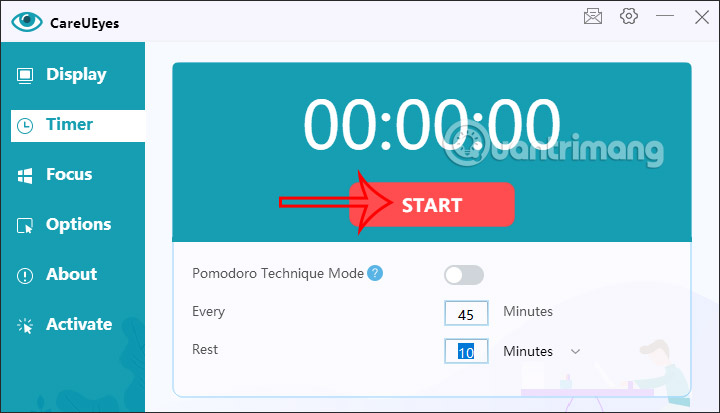
Bước 5:
Khi muốn dừng CareUEyes hoạt động trên máy tính, bạn nhấn chuột phải vào biểu tượng phần mềm ở thanh Taskbar, chọn Pause timer để dừng hoặc Delay để hoãn hoạt động, nhấn Exit để thoát hoàn toàn.
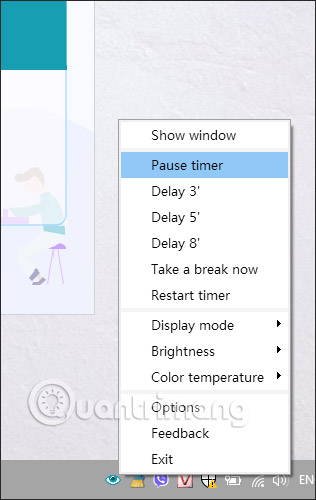
Nguồn tin: Quantrimang.com
Ý kiến bạn đọc
Những tin mới hơn
Những tin cũ hơn
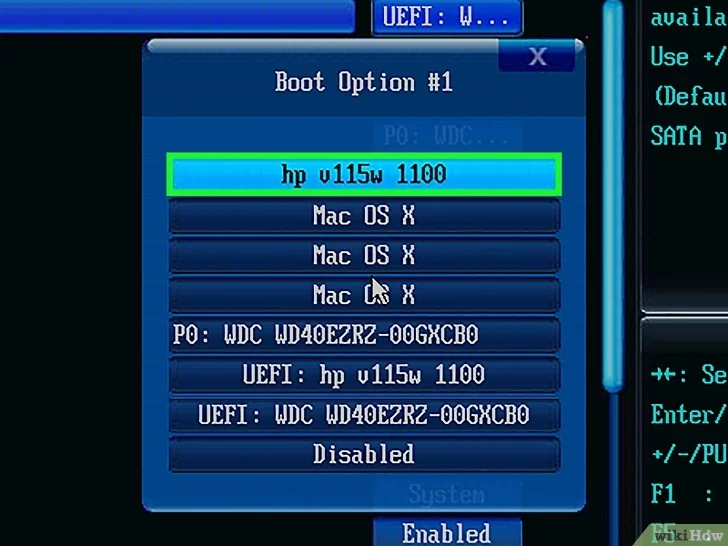 Cách tạo USB Boot, USB cài Windows bằng Rufus
Cách tạo USB Boot, USB cài Windows bằng Rufus
 Hướng dẫn tắt Microsoft Family Safety trên Windows
Hướng dẫn tắt Microsoft Family Safety trên Windows
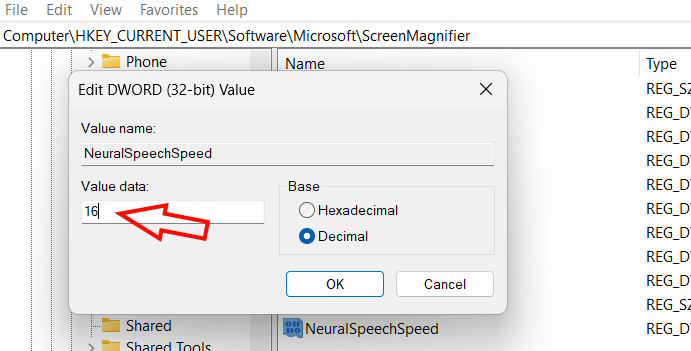 Cách đổi tốc độ giọng nói Magnifier Windows 11
Cách đổi tốc độ giọng nói Magnifier Windows 11
 Những câu nói hay về tinh thần trách nhiệm trong cuộc sống
Những câu nói hay về tinh thần trách nhiệm trong cuộc sống
 Như thế nào là thanh xuân rực rỡ?
Như thế nào là thanh xuân rực rỡ?
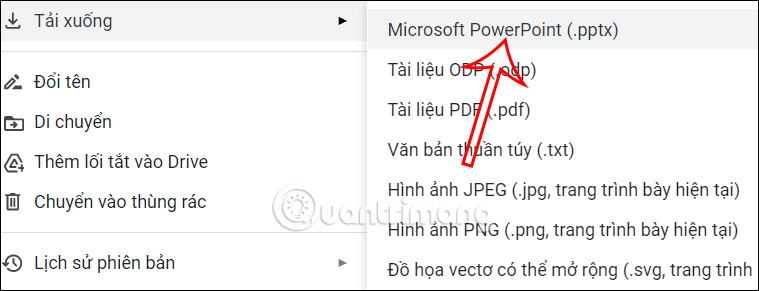 Cách chuyển Google slide sang PowerPoint
Cách chuyển Google slide sang PowerPoint
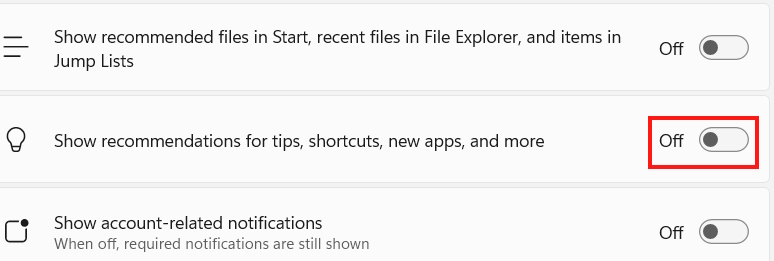 Cách ngăn Windows 11 theo dõi bạn
Cách ngăn Windows 11 theo dõi bạn
 7 điều bạn nên kiểm tra trước khi mua bất kỳ ổ SSD NVMe nào
7 điều bạn nên kiểm tra trước khi mua bất kỳ ổ SSD NVMe nào
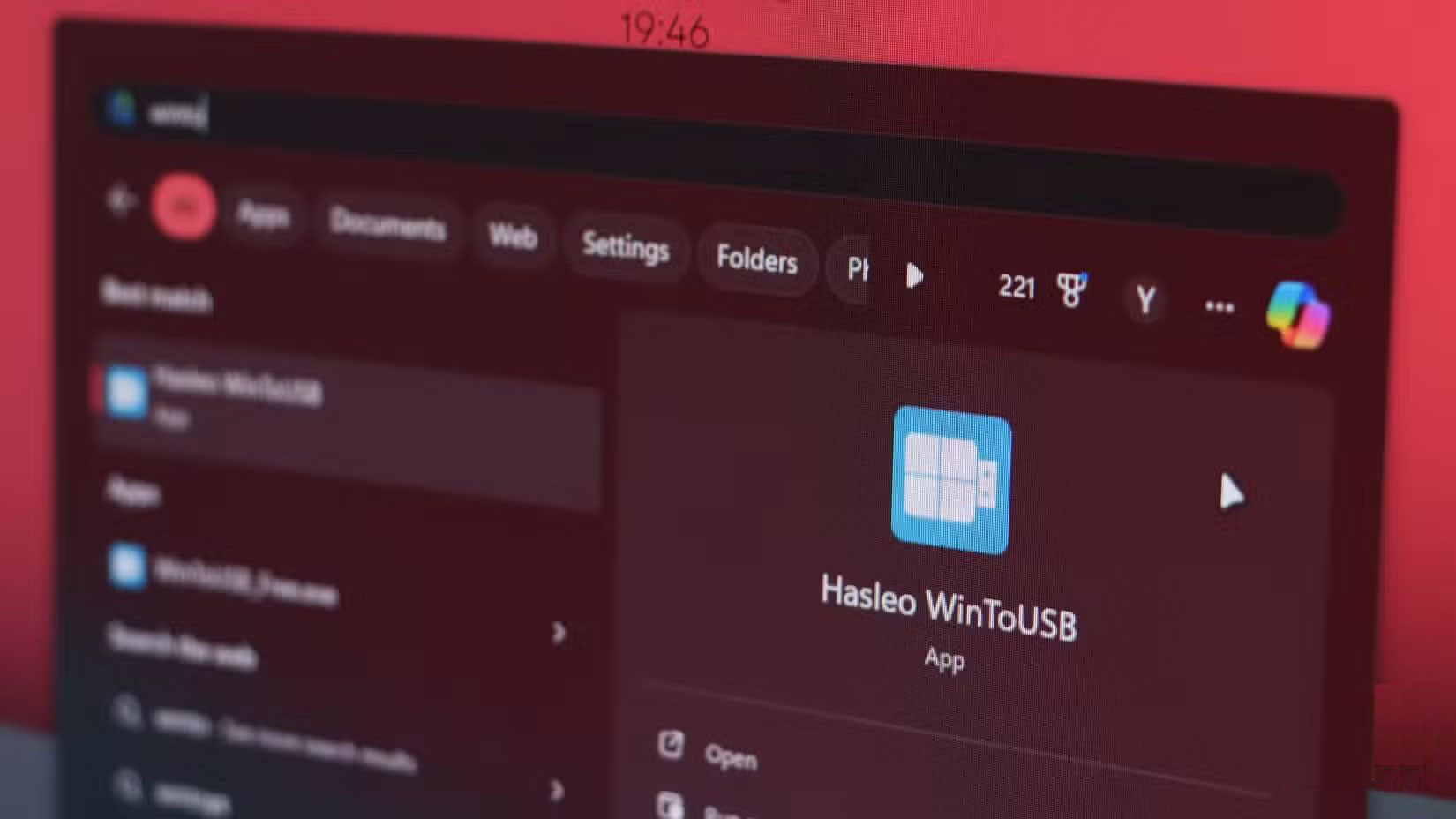 Cách sao chép thiết lập Windows để mang theo quy trình làm việc đến bất cứ đâu
Cách sao chép thiết lập Windows để mang theo quy trình làm việc đến bất cứ đâu
 5 cách truy cập Internet khi nhà mạng gặp sự cố
5 cách truy cập Internet khi nhà mạng gặp sự cố
 Cách sửa lỗi 0x0000011b khi in qua mạng trên Windows 11
Cách sửa lỗi 0x0000011b khi in qua mạng trên Windows 11
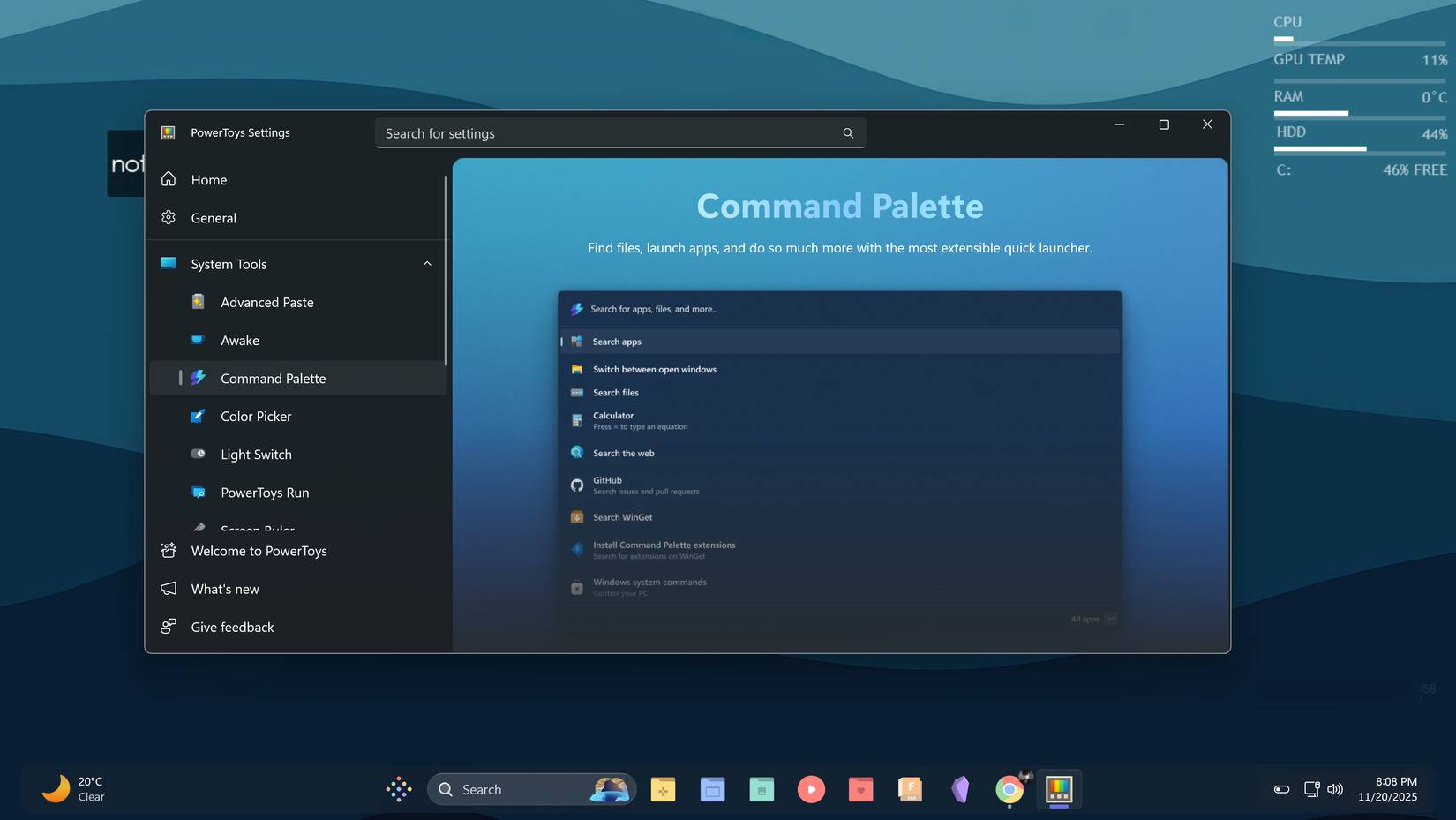 Vì sao nhiều người ngừng sử dụng menu Start của Windows sau khi tìm thấy PowerToys Command Palette?
Vì sao nhiều người ngừng sử dụng menu Start của Windows sau khi tìm thấy PowerToys Command Palette?
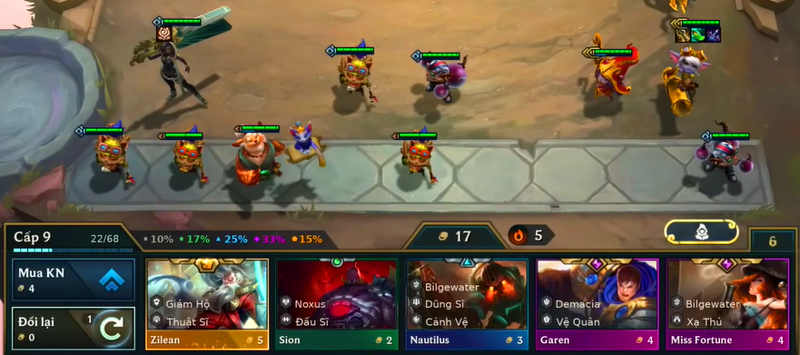 Hướng dẫn tải LOL PBE, tạo tài khoản PBE DTCL mùa 16
Hướng dẫn tải LOL PBE, tạo tài khoản PBE DTCL mùa 16
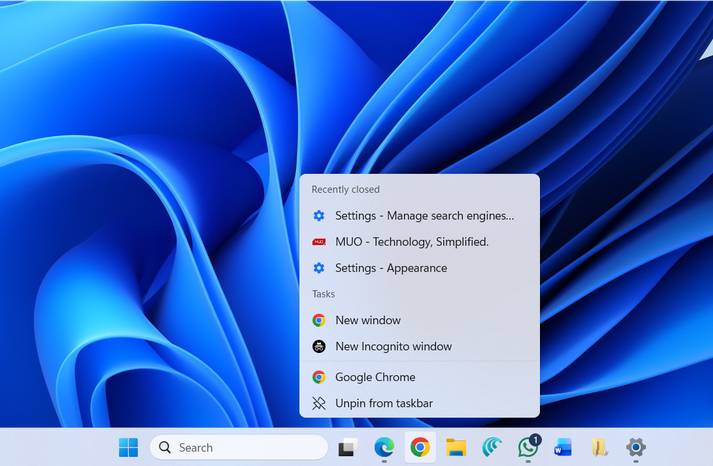 5 tính năng Taskbar ẩn hữu ích trên Windows 11
5 tính năng Taskbar ẩn hữu ích trên Windows 11
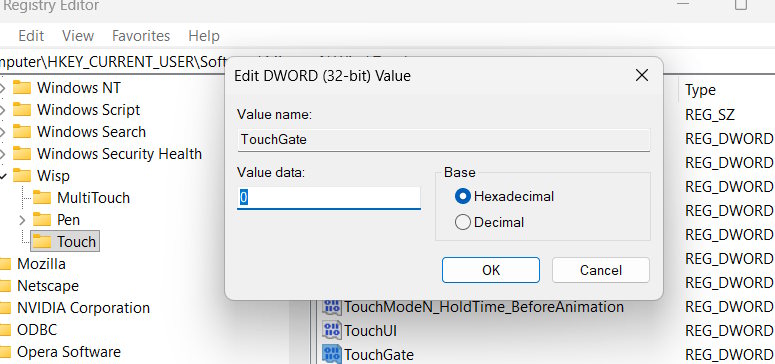 Cách vô hiệu hóa màn hình cảm ứng Windows 11
Cách vô hiệu hóa màn hình cảm ứng Windows 11
 Giọt mực của lòng tin – lớp bụi phai màu – nhưng không gục ngã
Giọt mực của lòng tin – lớp bụi phai màu – nhưng không gục ngã
 Hạnh phúc vẫn có mỗi ngày
Hạnh phúc vẫn có mỗi ngày
 Thói quen lề mề
Thói quen lề mề
 10 bài học sâu sắc về cuộc đời chúng ta sẽ học được từ thầy cô giáo
10 bài học sâu sắc về cuộc đời chúng ta sẽ học được từ thầy cô giáo
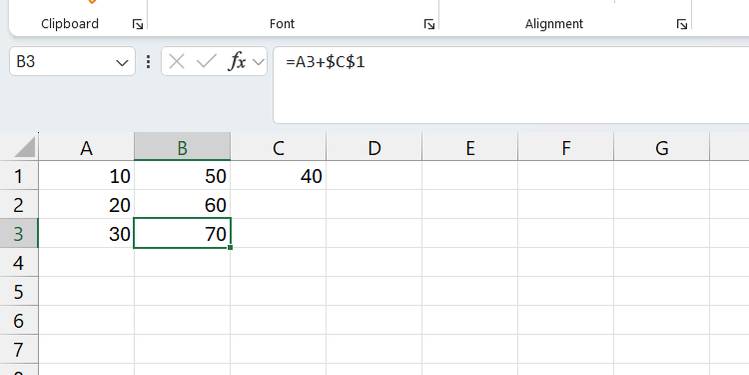 5 lỗi Excel có thể khiến bạn mất thời gian và tiền bạc
5 lỗi Excel có thể khiến bạn mất thời gian và tiền bạc
